"Ho circa 200 file audio AAC protetti nella mia libreria iTunes, che non riesco a riprodurre sul mio lettore MP3! Come posso convertire questi file protetti da iTunes in MP3 in modo da poterli ascoltare sul mio lettore MP3?"
Molte persone cercano su Internet metodi per convertire file AAC protetti in MP3. La verità è che, a differenza dell'audio semplice senza protezione DRM, i file AAC protetti non possono essere facilmente convertiti in MP3 senza uno strumento professionale per bypassare la protezione (che condividerò con voi in questo post). Anche se online si possono trovare alcuni convertitori da AAC a MP3, nessuno di essi supporta la conversione di file AAC protetti. Infatti, sono dotati solo di un normale codificatore MP3, ma non della tecnologia di rimozione DRM.
Conclusione chiave:
Per convertire correttamente i tuoi file audio AAC protetti in MP3, avrai bisogno dello strumento giusto, TuneFab iTunes Music Converter , in grado di convertire in MP3 senza problemi musica in streaming di Apple Music, audiolibri, podcast e persino brani acquistati su iTunes.
Leggi anche:
- Parte 1. Che cosa sono i file audio AAC protetti in iTunes?
- Parte 2. Come convertire i file AAC protetti da iTunes e streaming in MP3 HOT!
- Parte 3. Come convertire i file protetti Apple Music AAC in MP3 (più semplice)
- Parte 4. È possibile convertire un file audio AAC protetto in MP3 in iTunes?
- Parte 5. Quale metodo utilizzare per convertire i file Apple Music protetti in MP3?
- Parte 6. Domande frequenti sulla conversione di file audio AAC protetti in MP3
Parte 1: Che cosa sono i file audio AAC protetti?
In genere, i file audio AAC protetti possono provenire sia da iTunes Music che da Apple Music.
* iTunes Music (i brani acquistati prima del 2009 sono protetti con FairPlay DRM)
* Apple Music (i brani del servizio di streaming Apple Music sono protetti da DRM)
FairPlay è una tecnologia di gestione dei diritti digitali (DRM) sviluppata e utilizzata da Apple per impedire che i contenuti vengano copiati, condivisi o riprodotti su dispositivi non autorizzati. Questo spiega perché non è possibile riprodurre file audio AAC protetti su telefoni Android, Zune, sistemi hi-fi Sonos e altri dispositivi non Apple.
I brani acquistati da iTunes prima del 2009 erano chiamati file audio AAC protetti . Tuttavia, da aprile 2009, Apple ha smesso di aggiungere la protezione DRM alla musica di iTunes e ha utilizzato un nuovo formato di alta qualità chiamato iTunes Plus come formato predefinito per l'acquisto di musica dall'iTunes Store. Il file audio AAC senza DRM è anche chiamato file audio AAC acquistato su iTunes . Mentre la musica ora nel servizio di streaming Apple Music è protetta, si chiama file audio AAC di Apple Music . È necessario rimuovere la protezione DRM di FairPlay per poterla riprodurre su altri dispositivi.
| Contenuto musicale | Tipo di musica | Soluzione non protetta |
| Musica iTunes acquistata prima del 2009 | File audio AAC protetto | Utilizza TuneFab iTunes Music Converter |
| Musica iTunes acquistata dopo il 2009 | File audio AAC acquistato su iTunes | |
| Streaming di Apple Music | File audio AAC di Apple Music |
Se non sei sicuro di come identificare i brani dalla tua libreria iTunes, puoi controllare le informazioni sui brani seguendo la guida (basata sulla versione 12.12.7.1):
1. Avvia iTunes e vai alla sezione musica.
2. Fare clic con il tasto destro del mouse sul brano che si desidera identificare.
3. Fai clic su "Informazioni sul brano" e vai alla scheda "File". Quindi puoi vedere il tipo di file sotto "Tipo".
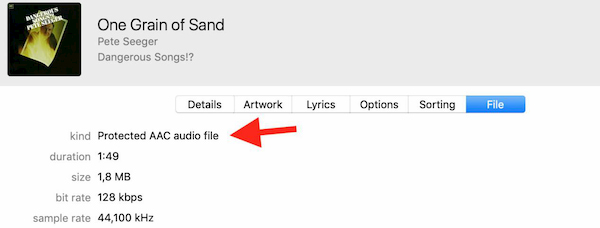
Ora puoi semplicemente seguire la guida seguente per scoprire come renderli non protetti.
Parte 2: Come convertire file AAC protetti da iTunes e streaming in MP3
Il modo più rapido per convertire file AAC protetti in MP3 da acquisti su Apple Music o iTunes è utilizzare TuneFab iTunes Music Converter . Si tratta di un programma desktop compatibile sia con Mac che con Windows, che consente di convertire brani, playlist, album o audiolibri dalla libreria di iTunes.
Questo convertitore non solo supporta MP3, ma fornisce anche il formato di output AAC con frequenza di campionamento e bitrate personalizzabili per ottenere un audio convertito che corrisponda alla qualità audio originale. La parte migliore è che puoi mantenere la musica in AC3 con Dolby Digital, canale 6, per goderti una vera qualità audio surround. Inoltre, tutti i tag ID3 originali possono essere ben conservati. E se lo desideri, puoi persino modificare le informazioni dei metadati audio, come la copertina dell'album, su questo strumento.
Nota: TuneFab iTunes Music Converter richiede l'installazione di iTunes per la conversione. Se desideri semplicemente convertire musica in streaming da Apple Music, utilizzare il convertitore basato sul web player di Apple Music descritto nella parte 3 è molto più semplice.
Caratteristiche principali di TuneFab iTunes Music Converter
#1. Rimuovere DRM dai contenuti in streaming di Apple Music e dagli acquisti su iTunes
#2. Converti brani, album, playlist, audiolibri, podcast, film di iTunes
#3. Salva la musica convertita in MP3, M4A, AC3, AAC, AIFF, AU, FLAC o WAV
#4. Mantieni la qualità originale: 256 Kbps, 44.100 Hz
#5. Conservare i tag ID3 originali e le informazioni sui metadati
#6. Supporta una velocità 5 volte superiore per convertire in batch l'audio su Mac (1 volta su Windows)
Ecco il tutorial passo passo su come utilizzare questo strumento per liberare la tua CAA protetta:
Passo 1. Prepara gli strumenti
Prima di iniziare la conversione, devi preparare due strumenti: uno è iTunes (versione 12.4 o successiva) e l'altro è TuneFab iTunes Music Converter, che puoi scaricare cliccando sul pulsante di download qui sotto. Dopo l'installazione, devi accedere ad Apple Music con il tuo account iTunes in modo che il convertitore possa estrarre i file AAC protetti.
Avvia TuneFab iTunes Music Converter e iTunes si avvierà automaticamente. Tieni presente che non puoi chiudere iTunes durante la conversione della musica.
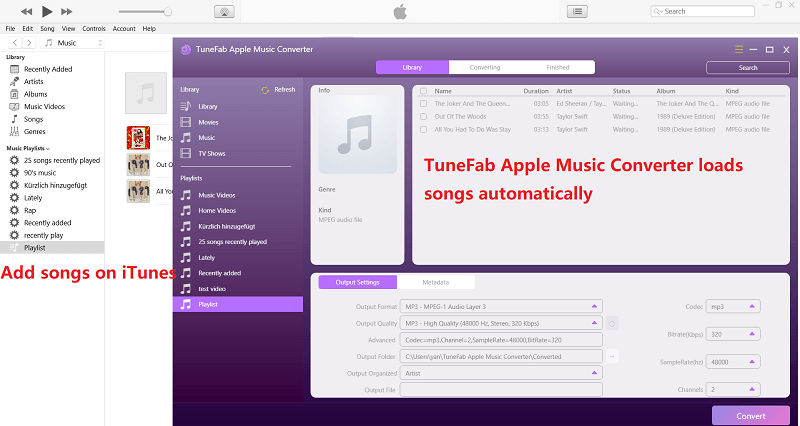
Passo 2. Selezionare il file AAC protetto
Quando i due strumenti saranno pronti, vedrai la tua libreria iTunes sul convertitore. Potrai quindi selezionare i brani protetti o le playlist che desideri convertire in MP3.
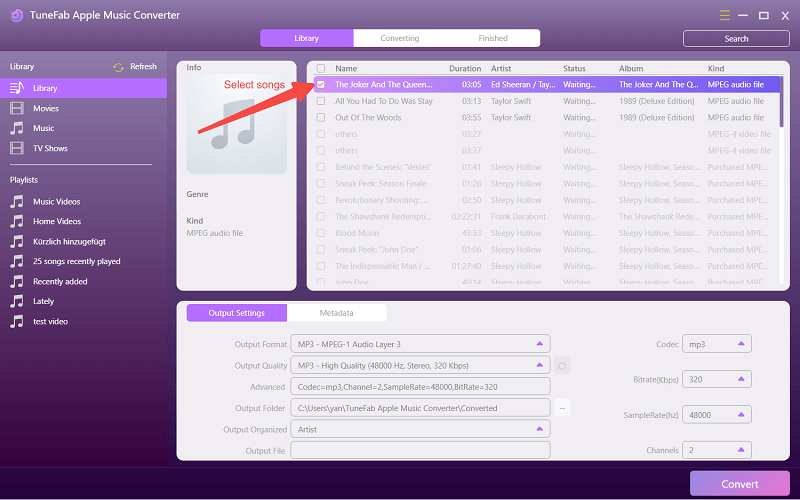
Passo 3. Selezionare il formato di output come MP3
Seleziona il formato di output nella parte inferiore e seleziona il formato audio di output da un elenco. Seleziona MP3 - MPEG-1 Audio Layer 3. Per riprodurre la musica in qualità originale, è necessario modificare la frequenza di campionamento a 44100 Hz e il bit rate a 320 kbps.
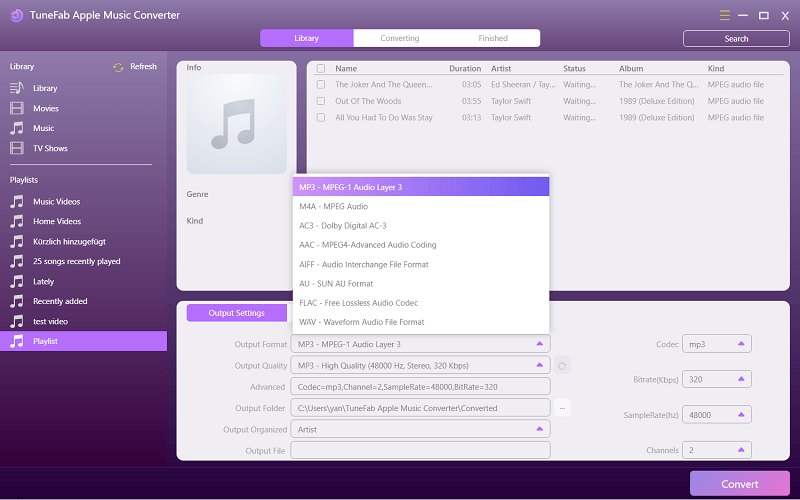
Passo 4. Convertire AAC protetto da iTunes in MP3
Tocca il pulsante "Converti" e il convertitore inizierà a convertire tutti i brani selezionati. Una volta completata la conversione, potrai trovarli facilmente nella scheda "Finito".
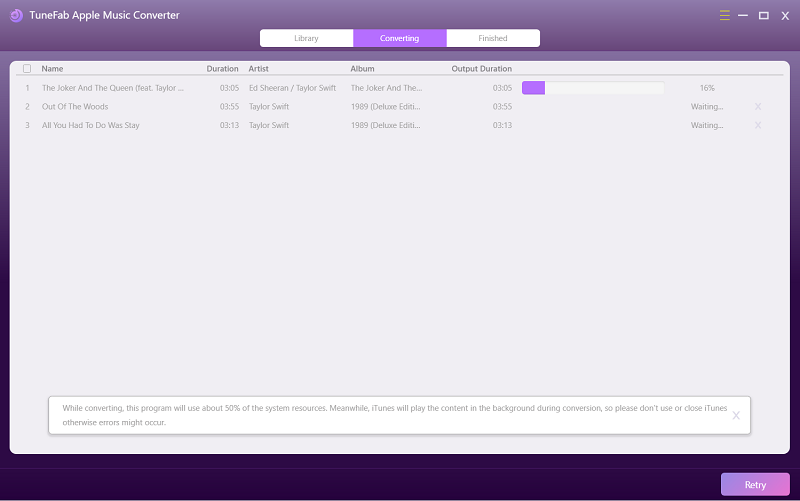
Parte 3: Come convertire un file audio AAC di Apple Music in MP3 (più semplice)
Anche i brani in streaming da Apple Music sono file AAC protetti. Sebbene sia possibile scaricarli sull'app Apple Music o sui dispositivi mobili iDevice, i file scaricati non possono essere letti da altri lettori né convertiti con semplici convertitori di formato audio. Se desideri convertire i file AAC in MP3, TuneFab Apple Music Converter è tutto ciò di cui hai bisogno.
Si tratta di uno strumento integrato nel web player di Apple Music che consente di convertire i brani di Apple Music in MP3 semplicemente trascinandoli. A differenza di TuneFab iTunes Music Converter, questo strumento consente di navigare nella libreria di Apple Music come si fa nell'app Apple Music e di convertire qualsiasi contenuto musicale presente. I brani delle playlist o persino della pagina di un artista possono essere convertiti con un solo clic. E grazie alla conservazione dei tag ID3, è possibile gestire facilmente i file MP3 senza protezione. Scopri altre funzionalità di questo convertitore:
#1. Converti singoli, album e playlist di Apple Music in normali file audio
#2. Supporta velocità di conversione e conversione batch fino a 35 volte più veloci
#3. Esporta Apple Music come file MP3, M4A, FLAC e WAV senza DRM
#4. Mantieni la qualità musicale originale (fino a 320 kbps) e offri impostazioni dei parametri
#5. Conservare i tag ID3, inclusi il titolo del brano, la copertina dell'album, il titolo, ecc.
100% sicuro
100% sicuro
Passo 1. Scarica e installa TuneFab Apple Music Converter sul tuo computer. Quindi, avvialo e seleziona Apple Music.
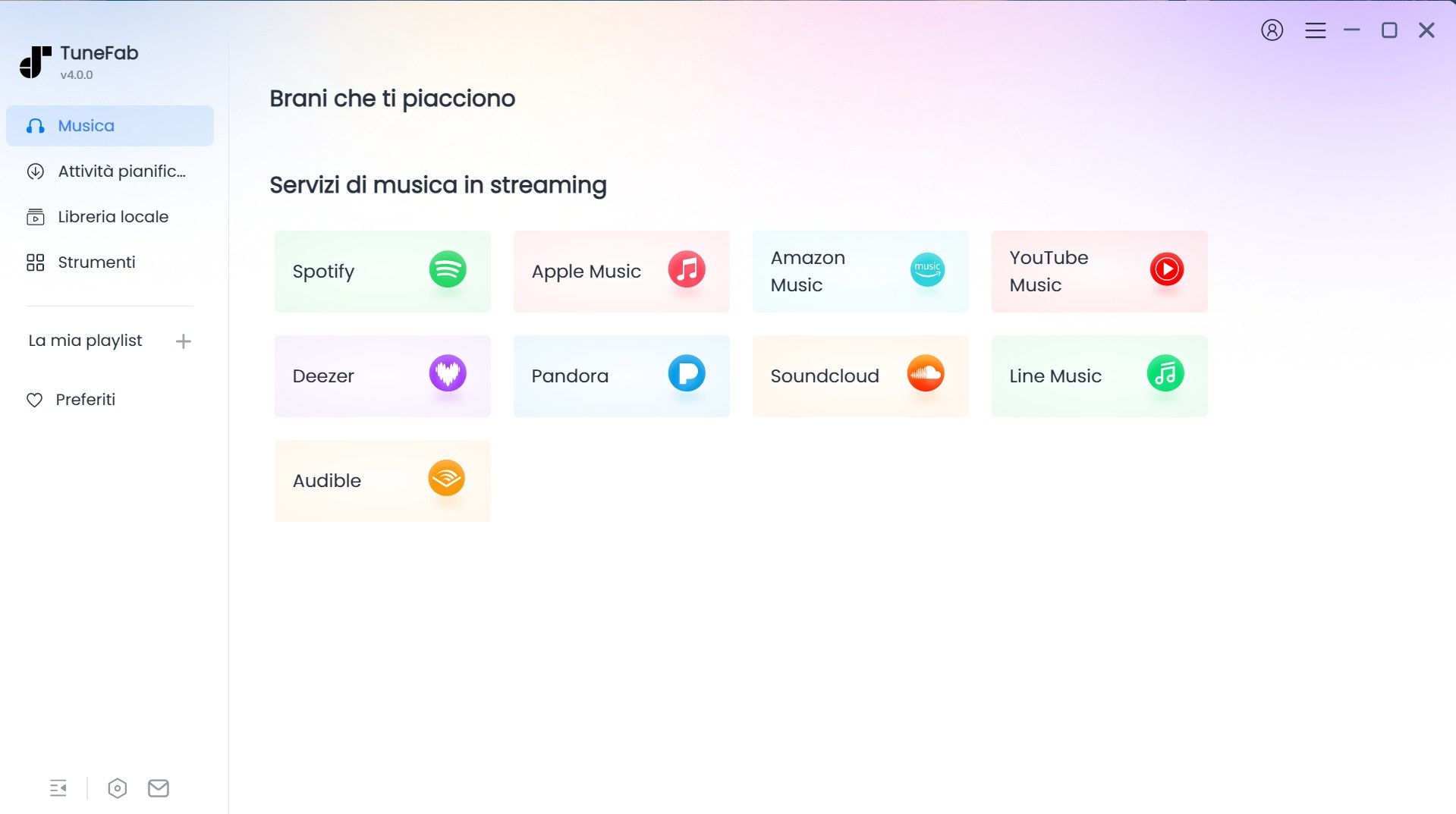
Passo 2. Accedi al web player integrato di Apple Music e cerca brani, playlist o album di Apple Music. Puoi anche trovare qualsiasi file di Apple Music nella tua libreria Apple Music. Basta fare clic su "Aggiungi alla conversione" per aggiungerli all'elenco di conversione.
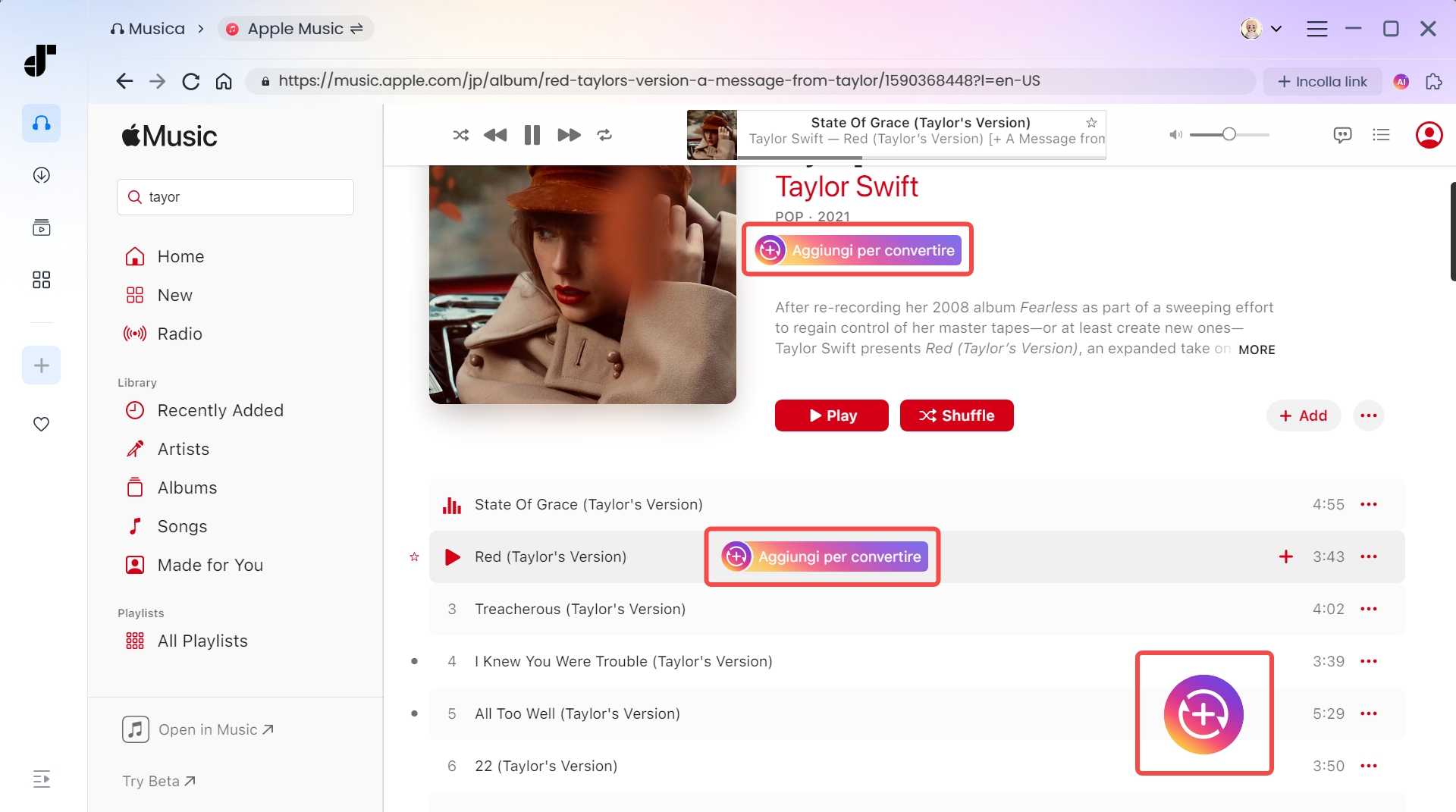
Passo 3. Imposta il formato di output su MP3 nell'elenco di conversione. Puoi anche modificare il bitrate e la frequenza di campionamento, se lo desideri.
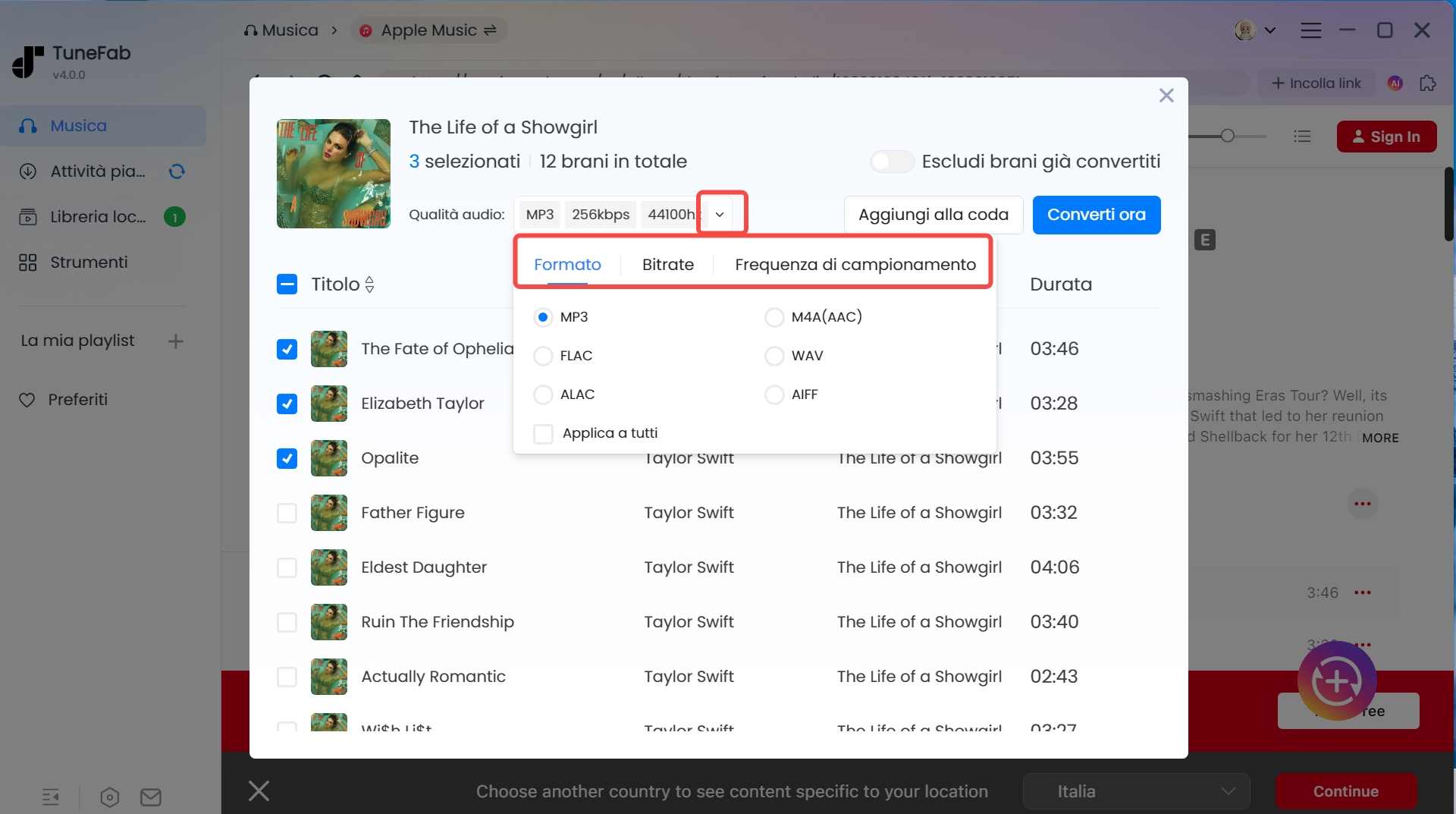
Passo 4. Ora basta semplicemente cliccare sul pulsante blu "Converti ora" nell'angolo in alto a destra e attendere che il convertitore finisca di convertire tutti i file AAC protetti di Apple Music in MP3.
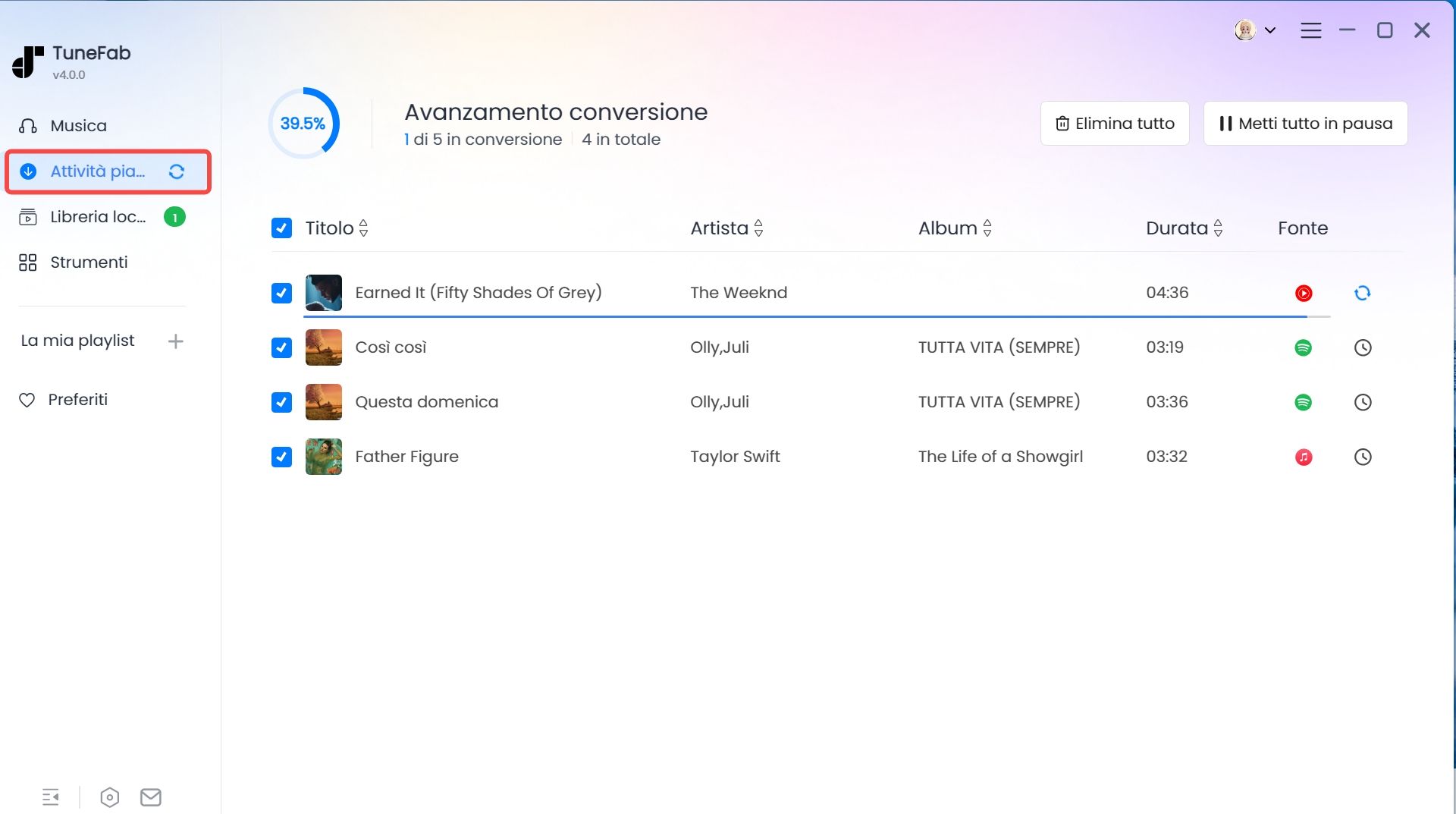
Ecco fatto. Con TuneFab Apple Music Converter, puoi convertire facilmente i file AAC protetti in MP3. Pertanto, non devi preoccuparti dei problemi di riproduzione dei file AAC protetti, poiché i file MP3 sono compatibili con dispositivi portatili come iPod Shuffle, iPod Nano, lettori MP3, lettori Zune e vari dispositivi non Apple.
Parte 4: È possibile convertire un file audio AAC protetto in MP3 in iTunes?
In realtà, hai due opzioni disponibili. La prima è quella di utilizzare un abbonamento a iTunes Match, mentre la seconda è quella di masterizzare file audio AAC protetti su CD, per poi convertirli in formato MP3 con iTunes.
Come convertire i file iTunes protetti in MP3 direttamente su iTunes?
Puoi abbonarti a iTunes Match e poi aggiornare i file AAC protetti per elaborare la rimozione del DRM da Apple Music. Una volta rimosso il DRM, puoi usare iTunes per convertire direttamente i file AAC in MP3.
Passo 1. Iscriviti a iTunes Match ed elimina l'AAC protetto dalla libreria iTunes.
Passo 2. Tocca l'icona della nuvola e scarica nuovamente il brano. Il brano scaricato sarà un file AAC non protetto.
Passo 3. Vai su "Preferenze" in iTunes.
Passo 4. Fare clic su "Importa impostazioni" e quindi scegliere come codificatore MP3.
Passo 5. Seleziona i file AAC che desideri convertire.
Passo 6. Fare clic su "File" > "Crea versione MP3".
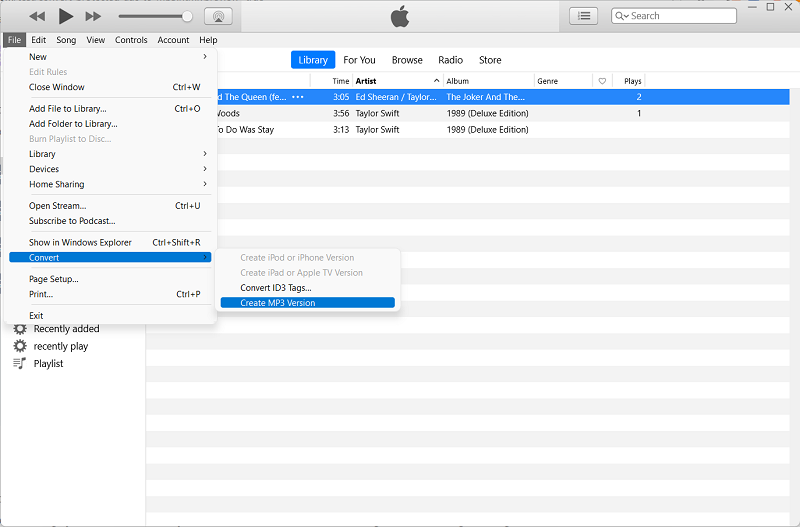
Nota: non vi è alcuna garanzia che tutti i brani AAC protetti possano essere aggiornati correttamente. Generalmente, lo stesso album o brano deve essere ancora disponibile su iTunes Store, altrimenti non sarà possibile convertire o aggiornare questi file AAC o M4P protetti in una versione senza DRM.

Convertitore musicale iTunes TuneFab
Un clic per convertire i file AAC protetti di iTunes in MP3
Come convertire un file AAC protetto in MP3 utilizzando la funzione di masterizzazione?
Per convertire un file AAC protetto in MP3 in questo modo, è necessario preparare prima un CD vuoto. Se si desidera convertire molti brani, sarà necessario più di un CD e sostituire il CD durante la masterizzazione. Completare l'intero processo richiede anche molto tempo.
Inoltre, potrebbe causare una perdita di qualità dopo queste procedure di masterizzazione. Pertanto, non classificherò questo metodo come prima opzione. Ecco come masterizzare il file AAC protetto su CD e importare i brani MP3 dal CD al computer.
Nota: lo streaming di Apple Music AAC non può essere masterizzato direttamente con iTunes.
Passo 1. Avvia iTunes e vai alla categoria "Musica".
Passo 2. Crea una nuova playlist in iTunes e trascinaci dentro i tuoi brani AAC.
Passo 3. Inserisci il CD nell'unità CD collegata al computer.
Passo 4. Fare clic con il pulsante destro del mouse sulla playlist e masterizzarla su disco.
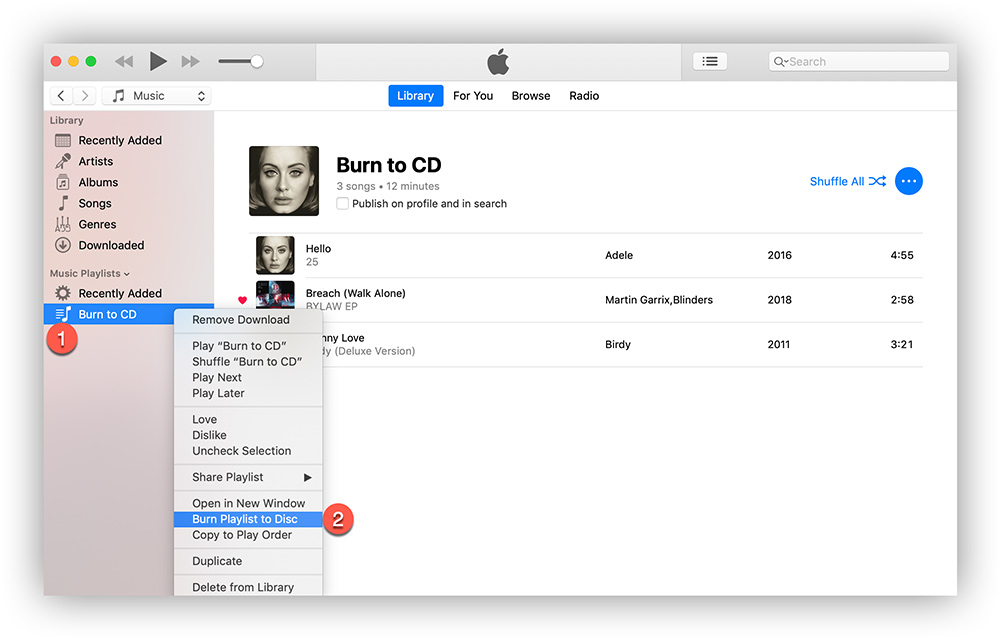
Passo 5. Importa nuovamente i brani dal CD su iTunes utilizzando il codificatore MP3.
Parte 5. Quale metodo utilizzare per convertire i file Apple Music protetti in MP3?
Per aiutarti a capire meglio quale metodo presentato in questo post dovresti scegliere per convertire i file audio protetti Apple Music/AAC in MP3, puoi consultare questa tabella comparativa per vedere quale si adatta meglio a te.
| Metodi | Conversione batch | È richiesta l'app iTunes | Qualità audio | Tasso di successo | Miglior caso d'uso |
| Utilizzo di TuneFab iTunes Music Converter | ✅ | ❌ | Originale | 100% | Ideale per la conversione diretta dei file AAC di iTunes. |
| Utilizzo di TuneFab Apple Music Converter | ✅ | ❌ | Migliore (320 Kbps) |
100% | Ideale per convertire i file Apple Music protetti per l'utilizzo su più dispositivi. |
| Utilizzo dell'abbonamento iTunes Match | ❌ | ✅ | Originale | Nessuna garanzia | Ideale per rimuovere legalmente il DRM durante la sincronizzazione della libreria iTunes. |
| Utilizzo della funzione di masterizzazione integrata di iTunes | ❌ | ✅ | Compromesso | Non supporta lo streaming di Apple Music AAC | Ideale per conversioni occasionali senza l'utilizzo di attrezzi extra. |
Parte 6. Domande frequenti sulla conversione di file audio AAC protetti in MP3
Perché i miei file AAC protetti non possono essere convertiti in altri formati?
Il motivo principale è che questi file sono protetti dalla crittografia DRM e il contenuto viene crittografato durante l'archiviazione e la trasmissione. I sistemi DRM assegnano licenze digitali specifiche a ciascun utente, specificando i diritti di utilizzo del contenuto, che includono anche la conversione del formato.
Come risolvere il problema "La musica di iTunes non può essere convertita in MP3"?
Innanzitutto, verifica il tipo di file. Se si tratta di file audio Protected AAC o file audio Apple Music AAC, come accennato nella prima parte di questo articolo, iTunes non può convertirli direttamente in MP3 perché sono protetti da DRM. Per convertire questi brani in MP3, puoi utilizzare strumenti di terze parti come TuneFab iTunes Music Converter.
Conclusione
Grazie ai metodi sopra descritti, saprai già che TuneFab iTunes Music Converter è il modo più comodo e veloce per convertire file AAC protetti in MP3. Anche i principianti possono completare la conversione senza problemi, poiché è intuitivo ed efficiente, e la qualità originale dei file sarà garantita al termine della conversione. Ora goditi la tua musica MP3 su qualsiasi dispositivo desideri, liberamente.


